Как получить выписку со счета в сбербанке
Содержание:
- Как получить выписку по SMS
- По каким банковским продуктам можно получить выписку
- Возможные трудности
- Когда выписка будет платной
- Детальная информация по карте
- Как получить выписку с печатью банка
- Какими способами можно оформить получение документа
- Как заказать выписку Сбербанка через СМС или Мобильный банк?
- Нюансы
- Формирование графиков выписки — информация по горизонтали и вертикали
- Можно ли получить выписку на чужую карту?
- Заказываем выписку через «Сбербанк Онлайн»
- Образцы документов при формировании выписки онлайн
- Как получить графическую выписку
- Способы получения
- Какие сведения содержит документ
- Способы получения выписки по лицевому счету или вкладу
Как получить выписку по SMS
Получить выписку по счету карты Сбербанка через SMS можно даже на самый простой сотовый телефон. Но для предоставления информации в банке должен быть подключен «Мобильный банк», чтобы номер, с которого отправляется запрос, был распознан системой.
Услуга является прямым способом получения банковских SMS или PUSH сообщений. Подключить Мобильный банк можно самостоятельно в банкомате или терминале, в системе Сбербанк Онлайн или обратившись лично в офис.
Пошаговые действия
Когда Мобильный банк активирован, можно начать операцию получения мини-выписки в виде сообщения на телефон.
- В телефоне зайти в соответствующее меню «Сообщения» или «Написать сообщения», зависит от марки аппарата;
- Подготовить карту, по которой необходимо выяснить интересующую информацию;
- Набрать текст «ИСТОРИЯ N..N», где N..N – это 4 последние цифры номера карты, указанные на лицевой стороне пластика;
- В тексте сообщения вместо слово ИСТОРИЯ можно указать «ISTORIA», или прописать цифрами 02, система сумеет распознать данный запрос по порядковому номеру;
- В поле «Номер контакта» или «Абонент» вводится номер 900 и нажимается клавиша посыла SMS.
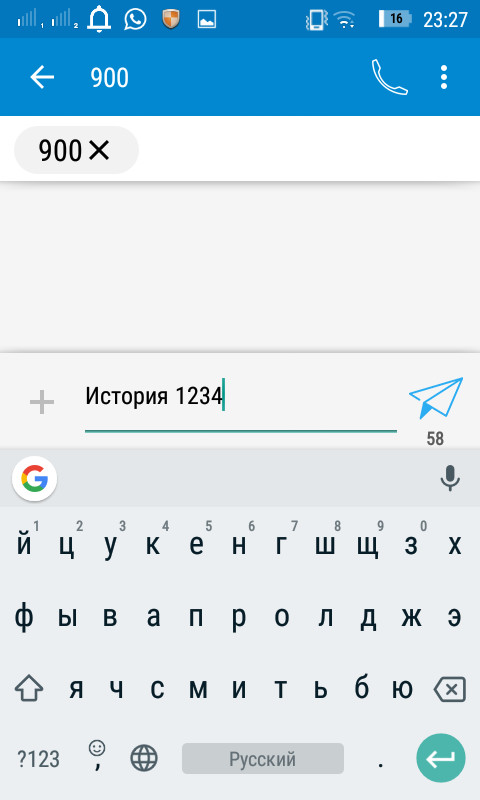
Что будет отражено в документе?
В ответ на запрос банк предоставит мини-выписку с 10 операциями по счету, которые указывают дату и тип операции, сумму и остаток денежных средств.
В первую очередь сообщение содержит последние цифры номера пластика, по которому выполнялся запрос.
Далее, детали проведенных операций:
- Дата совершения операции в формате ДД.ММ.ГГ;
- Сумма операций в соответствующей валюте;
- Тип операции.
В заключении прописывается сумма доступных средств на счете в соответствующей валюте, с включением лимита овердрафта (если услуга подключена и активирована).

По каким банковским продуктам можно получить выписку
Получить выписку можно по следующим видам банковских продуктов:
- дебетовая карта;
- кредитная карта;
- вклад или сберегательный счет.
Подробный отчет об операциях, производимых на счете за определенный период, бывает необходим не только для контроля за своими финансами. Предъявление выписки может потребоваться при оформлении:
- визы для выезда в определенную страну;
- субсидий и льгот;
- пособий.
В документе содержатся следующие сведения:
- Наименование, юридический адрес, реквизиты банка;
- Номер отделения, в котором ведется счет;
- Фамилия, имя, отчество владельца;
- Номер счета;
- Период, за который сформирован отчет по операциям;
- Баланс счета на начало и конец этого срока;
- Общие суммы списаний и зачислений;
- Информация об операции, например, снятие наличных или перевод с карты на карты на карту.
При формировании отчета по кредитной карте указываются также сведения об общей сумме расходов за выбранный период, сумме, на которую распространяется действие льготного периода, величина минимального платежа, размер процентов к уплате.
Возможные трудности
Иногда могут возникать некоторые сложности при получении выписки. Самыми распространенными являются следующие:
Нет логина или пароля в Сбербанк Онлайн
Получить первоначальный логин и пароли для подтверждения можно в любом устройстве самообслуживания Сбербанка. Если логин есть, а пароль не вспомнить, его можно поменять. Для этого потребуется номер телефона, к которому подключен Мобильный банк.
На странице входа в систему нажмите кнопку «Забыли пароль». Для подтверждения того, что именно держатель карты пытается сменить пароль, нужно ввести индивидуальный код, который поступит в SMS. Далее система предложит набрать дважды новый пароль. После успешной его смены можно будет войти в Сбербанк Онлайн.
Утрачен пин-код от банковской карты
Для заказа выписки в банкомате или терминале необходимо ввести пин-код карты. Если он забыт, можно попытаться его вспомнить. После трехкратного неверного введения кода, картой нельзя будет пользоваться сутки. Через 24 часа банк разблокирует её, и можно будет попытаться снова.
Нет паспорта или другого удостоверения личности
Для получения отчета о движении денег обязательно предъявление паспорта. Поэтому для заказа его в офисе банка нужно заранее об этом позаботиться.
Пользователь пластиковой карты Сбербанка может быстро и удобно контролировать состояние своего счёта и движение средств на нём. Все описанные способы получения выписки одинаково доступны.
Но наиболее удобными вариантами проверки баланса и контроля за начислением и расходом денег является использование системы интернет-банкинга Сбербанк Онлайн, Мобильного банка и приложения для смартфонов. Получить информацию о состоянии счёта с их помощью можно абсолютно бесплатно и всего за несколько минут.
Когда выписка будет платной
Выписки за последний год предоставляются клиентам Сбербанка бесплатно. Получить отчет за больший временной промежуток можно только в отделении. Стоимость уточняйте у сотрудников, так как она может изменяться.
Иногда пользователи жалуются на то, что информация недоступна. Часто проблема заключается в том, что идут сервисные работы, делающие невозможным отображение информации. Но если данные не появляются час и более, то следует звонить по «горячей линии».
Получить информацию о движении денежных средств на лицевом счете можно разными способами. Проще всего взять выписку через интернет. О том, как это сделать читайте далее.
Нужно зайти в Личный кабинет, открыть меню «Карты».
Отобразятся все банковские карточки. Под каждой из них есть ссылка «Показать операции», нажмите её.

Отобразится список последних трех операций.

В нём содержится наименование, дата, время, сумма. Если не хотите видеть данный отчет, можете его скрыть.
Чтобы получить расширенный отчет, выберите «Полная банковская выписка» (смотрите рисунок выше). Укажите период и нажмите кнопку «Показать выписку».
Откроется печатная форма, в ней содержится: лицевой счет, номер и дата договора, ФИО держателя, информация за период, дата предыдущей операции, входящий баланс.
Сбербанк предлагает клиентам работать со счетами через интернет, контролировать движение по ним путем формирования выписок.
Детальная информация по карте
Если Вы хотите просмотреть детальную информацию по карте, щелкните ссылку Подробнее под основной информацией по карте или перейдите на вкладку Информация по карте.
На вкладке Информация по карте Вы можете просмотреть следующие сведения:
-
Наименование карты. Вы можете самостоятельно изменить наименование карты. Для этого щелкните значок рядом с ним, введите название карты, например, «Карта жены», а затем нажмите кнопку Сохранить.
По умолчанию отображается наименование карточного продукта.
-
Общая информация:
- Держатель карты — имя, отчество и первая буква фамилии владельца карты.
- Номер счета карты.
Примечание. Для кредитной карты на вкладке Информация по карте в данном информационном блоке отображается следующая информация:
- Держатель карты — имя, отчество и первая буква фамилии владельца карты.
- Дата формирования отчета.
Состояние счета:
- Собственные средства — сумма Ваших собственных средств, размещенных на счете/вкладе.
- Для снятия наличных — сумма доступных средств для снятия наличных.
- Для покупок — сумма доступных средств для покупок и платежей.
- Общая задолженность на дату формирования отчета.
Примечание. Для кредитной карты на вкладке Информация по карте в данном информационном блоке отображается следующая информация:
- Собственные средства — сумма Ваших собственных средств, размещенных на счете/вкладе.
- Сумма общей задолженности на дату формирования отчета.
- Сумма обязательного платежа.
- Дата платежа (окончание льготного периода).
Список дополнительных карт. Если у Вас есть одна или несколько дополнительных карт, открытых к счету выбранной основной карты, эти карты будут отображены в данном списке. Для просмотра информации о дополнительной карте и порядке ее оформления щелкните ссылку что такое дополнительная карта и как ее оформить?.
На вкладке Информация по карте также может отображаться информация об услугах, подключенных к данной карте (например, подключенные копилки).
На вкладке Информация по карте также Вы можете:
- Просмотреть реквизиты перевода на счет карты. Для этого щелкните ссылку Реквизиты перевода на счет карты. В результате откроется окно с реквизитами карты, в котором Вы можете выполнить следующие действия:
- Распечатать реквизиты карты. Для этого щелкните ссылку Печать.
- Переслать реквизиты карты по электронной почте. Для этого щелкните значок Отправить на e-mail. Затем в открывшемся окне введите адрес электронной почты получателя и нажмите кнопку Отправить.
- Сохранить реквизиты карты. Для этого щелкните ссылку Сохранить реквизиты. После этого выберите формат документа. Для этого щелкните ссылку PDF (Adobe Acrobat), если хотите сохранить документ в формате PDF, или щелкните ссылку DOC (MS Word), если хотите сохранить реквизиты карты в документе в формате RTF.
- Просмотреть информацию о тарифах на обслуживание по банковским картам в Сбербанке. Для этого щелкните ссылку Тарифы на обслуживание. В результате откроется страница сайта Сбербанка с данной информацией.
- Распечатать информацию по карте. Для этого щелкните ссылку Печать.
- Заказать справку о выплаченной пенсии, если пенсия Вам переводится на карту. Для этого щелкните ссылку Справка о пенсионных выплатах и в открывшемся окне укажите период, за который Вы хотите получить выписку.
Как получить выписку с печатью банка
Нередки ситуации, когда отчет нужен не для личного использования, а для предоставления в официальный орган, суд или посольство. В этом случае клиенту необходимо обратиться в дополнительный офис банка. Сотрудник сформирует отчет по нужному счету за установленный период, заверит документ своей подписью и поставит печать.
Для оформления визы многие посольства требуют предоставить справку об остатке денежных средств на счете. Для различных стран установлен свой минимально требуемый остаток, и правильно оформленная выписка позволяет отразить его. При этом может быть выбран любой счет, на котором средств достаточно, в том числе и депозитный.
Какими способами можно оформить получение документа
Справка по лицевому счету может понадобиться в разных ситуациях. В зависимости от удобства и желания клиента, предлагается несколько вариантов алгоритма выдачи документа. Сбербанк организовывает деятельность так:
- Стандартный способ — посещение отделения банковского учреждения.
- В банкомате Сбербанка, но в более сжатом формате. Она печатается на чековой бумаге.
- Мобильный банкинг содержит команду отправления выписки. Ее передают пользователю в качестве текстового сообщения.
- Через «Сбербанк Онлайн» информацию запрашивают в режиме онлайн. Клиент организации имеет право получить как электронный документ, так и заказать в бумажном виде.
В офисе банка
Посещение организации — наиболее простой вариант, по которому выдается выписка по счету Сбербанка. Проблем с доступом к отделению не появится в связи с большим количеством офисов по всей территории страны. Сбербанк является самым крупным финансовым учреждением в Российской Федерации. Для обращения в отделение нужно иметь при себе несколько документов:
- удостоверение личности — паспорт или справка, замещающая его;
- карту, к которой привязан лицевой счет пользователя.
Если есть проблемы с какими-либо платежами, нужно расписать заявление на их возврат или розыск. В ходе проверки банковская организация нередко возвращает на счет средства.
Через банкомат
Для оформления выписки достаточно воспользоваться услугами банкомата. Осуществить действие можно только при помощи технических средств Сбербанка. Алгоритм действий предполагает наличие одной карты:
- Находят банкомат банковской организации.
- Карточку вставляют и вводят пин-код по запросу.
- В разделе меню выбирают пункт «Запросить баланс».
- Далее нажимают на позицию «Мини-отчет».
- Забрать напечатанный чек.
Выписка из лицевого счета Сбербанка содержит определённую информацию. В ней указывается:
- движение денег — пополнение и выведение;
- текущий баланс;
- отчет об операциях за последние три месяца.
С использованием Мобильного банка
Мобильный телефон также применяют для получения финансовой отчетности. Выписка с банковского счета по этому алгоритму выдается в несколько шагов:
- Берем телефон с тем номером, к которому привязан счет в банковской организации. Через другой телефонный реквизит получить данные не получится.
- Отправляем текстовое сообщение на номер финансового оператора — 900.
- Печатаем текст — в начале указывают слово «История» и 4 последние цифры номера карты.

Справка о состоянии лицевого счета предоставляется в том же текстовом формате. Ответное сообщение присылают на телефон. В СМС-сообщение включают данные не только о тратах и внесении финансов, но и действующий показатель доступной для снятия суммы.
В Сбербанк-Онлайн
Выписку из лицевого счета Сбербанк Онлайн выдает на основании запрос пользователя через официальное приложение. Банковская организация предусмотрела функцию предоставления отчетности через сеть интернет. Главный плюс такого оформления — моментальность выдачи результата. Функции работают для тех пользователей, которые зарегистрированы в системе. Для получения справки необходимо:
- в главном окне личного кабинета выбрать нужную карту;
- выбрать раздел “Показать операции”;
- на экран выводятся последние 10 опций, проводимых по счету.
Более подробную отчетность банк высылает на электронную почту. Для того чтобы получать сведения о тратах и поступлениях регулярно, существует подписка. Тогда банк присылает сообщения автоматически на почту клиента.
Как заказать выписку Сбербанка через СМС или Мобильный банк?
Для того чтобы оперативно узнать информацию о последних операциях по счету или карте Сбербанка, можно воспользоваться услугой «Мобильный банк».

В этом случае порядок операций будет таким:
- Отправка СМС на номер 900, прописав в тексте «ИСТОРИЯ», «ВЫПИСКА», «VYPISKA», «ISTORIA» и последние 4 цифры номера карточки или счета.
- Получение сообщения, содержащего сведения о десяти последних транзакциях и остатке на счету клиента.
Важный момент: Каждый запрос в рамках Мобильного банка обойдется клиенту Сбербанка России в 3 рубля.
Если услуга «Мобильный банк» у пользователя не подключена, то ему можно позвонить по номеру горячей линии и назвать оператору четыре последние цифры номера своего счета или карточки.
Нюансы
Временами возникают ситуации, когда выписка требуется уже после закрытия счета, например, в качестве подтверждения оплаты некоторых услуг или штрафов. Увы, получить данные по закрытым счетам не представляется возможным. В связи с этим рекомендуется сохранять чеки для подтверждения оплаты. Если платежи совершаются через Личный кабинет, нужно печатать квитанции самостоятельно.
Если карта была открыта в одном регионе, а получить выписку вам нужно в другом, следует обратиться в отделение банка. В случае отказа специалиста предоставить детализацию, направляйтесь к заведующему отделения. Если и он не сможет помочь, остается вариант получения данных через онлайн-сервисы.
Эти несложные методы помогут получить детализацию по счету и просмотреть действия по карте. При возникновении вопросов с самостоятельным получением выписки, обратитесь к специалисту в ближайшее отделение Сбербанка или воспользуйтесь номером горячей линии
8-800-555-55-50
Формирование графиков выписки — информация по горизонтали и вертикали
В графиках Сбербанка, демонстрирующих оборот денежных средств, указывается размер суммы, когда происходили снятия, пополнения и переводы. Любой суточный промежуток отображен в виде вертикальной строки. Это позволяет контролировать денежные траты за указанное время.Обозначение осей на изображении:
- по горизонтали — дата;
- по вертикали — размер суммы оборота.
Цветовые обозначения баланса:
- зеленый — размер пополнений превышает дневные траты;
- оранжевый — сумма пополнений меньше совершенных трат.
Первые параметры можно увидеть в верхней зоне графика, а вторые находятся за нулевыми пределами, потому что уходят в минус.
Выписка Сбербанка по балансу представляет собой линию, которая соединяет точки, обозначающие размер финансов в определенный день. С ее помощью становится доступной информация по остатку за обозначенный промежуток времени. В результате наведения курсора на любую из точек, можно увидеть оставшиеся деньги к концу дня.По карте с овердрафтом (при использовании банковских денег) доступен займ без процентов и дополнительной платы.
Как посмотреть графическую выписку в Сбербанке, если при запросе поступает информация о временной недоступности данной услуги? Необходимо сообщить об этом представителям техподдержки или Контактного центра. Данную ситуацию можно объяснить техническим сбоем.
Выписка по счёту через телефон
Используя мобильное приложение Сбербанка, можно совершать все операции, просмотреть отчёты и выписки по счёту карты через телефон.
Запрос выписки через номер 900
При необходимости, можно запросить выписку изменения и движения денежных средств на счёте карты отправив СМС на номер 900 следующего содержания: ИСТОРИЯ 4321. Где 4321 – последние четыре цифры номера одной из банковской карт. Также можно использовать слова (ISTORIA, HISTORY, VIPISKA). Графическая выписка в Сбербанк Онлайн по карте наглядно покажет интенсивность трат за каждый день указанного периода.
Вопрос: как узнать где в личном кабинете Сбербанка Онлайн можно посмотреть выписку по карте? Интересует расширенная, графическая и мини- выписки.
Итак, какие шаги нужно сделать чтобы посмотреть выписку по лицевому счету своей карты в Сбербанк Онлайн?
С главной страницы личного кабинета выбираем нужную карту.
Попадаем на страницу по выбранной карте, где уже отображены последние 10 операций. Это и есть, по сути, мини-выписка. Функциональности немного, зато всё на видном месте. Эти операции также можно , нажав на соответствующую кнопку.
Именно с этой страницы также можно сформировать графическую выписку или полную банковскую выписку. Нажав на соответствующие кнопки.
Графическая выписка – позволяет увидеть на диаграмме движение денег по карте. Здесь можно встретить такие термины как положительный или отрицательный оборот средств. Поигравшись с периодом, составляем графическую выписку под свои требования.
Полная банковская выписка – позволяет в текстовом виде отобразить операции за нужный период. Нажав на странице про карте на кнопку «Полная банковская выписка» всплывет окно, которое запросит указать нужный период. Ставим период, и нажимаем «Показать выписку».
В браузере создастся новое окно с полной банковской выпиской (в окне будет надпись «Выписка из лицевого счета».) за указанный период.
Можно ли получить выписку на чужую карту?
Сбербанк однозначно дает понять, что получить выписку по счету карты может только настоящий держатель. Безопасность банка находится на высоком уровне, все совершаемые действия подтверждаются либо документом, либо секретными комбинациями.
Однако, это распространяется на людей, которые хотели бы завладеть информацией законно.
Мошенникам, придется очень постараться, чтобы выяснить все секретные комбинации для авторизации и подтверждения входа. Ведь логин и пароль это не все необходимые данные. Сбербанк высылает секретный код на сотовый номер телефона, который необходимо ввести в течение 300 секунд. Отсутствие ввода шифра, приведет к отказу системы от дальнейших действий.
Кроме того, для онлайн режима предусмотрен автоматический выход, если страничкой не пользоваться несколько минут. Это защитит от проникновения в личный кабинет не допустимых лиц.
При посещении офиса специалисты затребуют паспорт, благодаря чему получить выписку на чужую карту невозможно.
Заказываем выписку через «Сбербанк Онлайн»
Доступ к сервису онлайн-банкинга получают клиенты «Сбербанка», обладающие кредитной картой или счетом в этом финансовом учреждении. Чтобы осуществлять все необходимые операции через личный кабинет, необходимо пройти процедуру регистрации. Чтобы запросить выписку, необходимо выполнить следующие действия:
- Для входа в личный кабинет, на главной странице сайта нажмите ссылку «Сбербанк Онлайн», которая расположена в верхнем меню;
- Авторизуйтесь в персональном кабинете, указав свой логин и пароль;
- После загрузки кабинета выберите банковскую карту, по которой необходимо получить выписку. Далее, нажмите опцию «Развернуть». После чего, на странице можно просмотреть последние 3 операции, прошедшие по банковской карте;
- Если нужна более подробная информация, кликните на название карты. После чего, загрузится новая страница, на которой отобразятся 10 последних платежей;
- Максимум информации, можно получить из полного отчета. Для формирования документа воспользуйтесь ссылкой «Расширенная выписка».
Образцы документов при формировании выписки онлайн
Если у вас подключен удаленный банкинг, то вы можете легко получить выписку по счету в Сбербанке Онлайн. Кроме того вам станут доступны настройки формирования этого документа. Выбрав удобный способ получения информации, вы всегда будете ей владеть к заданному периоду времени. Представляем подробную инструкцию по получению финансового отчета по карточке Сбербанка.
Создаем в личном кабинете
Схема такова:
- на главном экране после авторизации нужно выбрать карту, депозит или р/с и нажать на название;
- появится статистика по карте с отображением последних операций – их можно распечатать в виде мини-выписки, нажав на изображение принтера и надпись Печать на верху таблицы.
 Мини-выписку по карточке в личном кабинете Сбербанка Онлайн можно сделать только на последние 10 операций
Мини-выписку по карточке в личном кабинете Сбербанка Онлайн можно сделать только на последние 10 операций
Для личного пользования вам может пригодиться отчет по тем операциям с карты, которые были выполнены именно через Сбербанк Онлайн под вашей учетной записью. Сделать это просто: под мини-выпиской найдите ссылку «Операции, совершенные в Сбербанк Онлайн».
 Сделайте выписку по онлайн-операциям в личном кабинете интернет-банка при необходимости
Сделайте выписку по онлайн-операциям в личном кабинете интернет-банка при необходимости
Для получения подробной информации в режиме онлайн следует нажать Полная банковская выписка. Далее алгоритм такой:
- следом нужно выбрать период предоставления сведений по счету Сбербанка через Сбербанк Онлайн, и кликнуть Показать;
- информация будет показана в всплывающем окне в виде таблицы, ее можно распечатать через интерфейс вашего браузера.
 Проследите, чтобы браузер не блокировал всплывающие окна, иначе выписка не отобразиться на экране. Так выглядит ее образец.
Проследите, чтобы браузер не блокировал всплывающие окна, иначе выписка не отобразиться на экране. Так выглядит ее образец.
Получаем по электронной почте
Можно заказать выписку на электронную почту таким способом:
- кликнуть на названии карточки или расчетного счета;
- нажать Заказать отчет на e-mail;
- ввести свою почту и выбрать период;
- нажать Заказать и ожидать прихода документа.
 Укажите адрес почтового ящика и период, сведения по карте за которой вас интересуют
Укажите адрес почтового ящика и период, сведения по карте за которой вас интересуют
Если подтвердить ее электронной подписью, то документ можно использовать в качестве официального. Например, его примут в налоговой службе.
Настраиваем в Мобильном приложении Сбербанка
Если у вас имеется подключенное мобильное приложение, то можно получить выписку по счету Сбербанк онлайн с его помощью. Однако полученную таким образом информацию нельзя будет распечатать или каким-либо образом сохранить – только ознакомиться.
Для получения необходимо:
- войти в приложение, используя секретный 5-значный пароль;
- выбрать нужную карточку, расчетный счет или депозит и тапнуть на нее;
- пролистать вниз – появится подробная выписка с указанием типа транзакции и суммы.
В мобильной версии Сбербанка Онлайн нет возможности распечатать или сохранить выписку по карточке
Если необходимо просмотреть движение средств по всем счетам, то после авторизации в системе нужно пролистать вправо на 2 экрана до появления меню История. В нем будут отображены все транзакции по каждому счету.
Как получить графическую выписку
Графическая выписка представляет собой несколько графиков, которые наглядно демонстрируют основные тенденции получения и траты денег. Такой вид документа предоставляется только владельцам дебетовых карт, для кредитных карточек опция не предусмотрена.
Получают графическую выписку таким образом:
- зайти в личный кабинет интернет-сервиса;
- выбрать карту;
- нажать «Графическая выписка» — клавиша находится вверху слева.
Появятся два графика: один – об изменении счета, другой – о движении денег. Можно убрать галочку с одного и получить только другой документ. Максимальный срок — 6 месяцев.
https://youtube.com/watch?v=58NzgO_Iob8
Способы получения
Информация о движении денежных средств обязательна для всех юридических и физических лиц, у которых есть открытые счета, независимо от их типа: депозитный, текущий, транзитный, карточный и т. д.
Для удобства клиентов и предоставления им оперативной информации в различных жизненных ситуациях СберБанк может формировать и сдавать выписки:
- на электронную почту через Интернет;
- на бумаге в отделении или отделении банка;
- через банкомат;
- через SMS — мобильный банкинг;
- с помощью онлайн-банкинга.
На электронную почту
Получить выписку по счету в СберБанке по электронной почте очень просто. Все, что вам нужно сделать, это пойти в отделение банка с паспортом или другим документом, удостоверяющим личность. А там на месте напишите приложение с запросом информации обо всех транзакциях, совершенных по данному банковскому счету.
Главное в приложении — правильно ввести адрес своей электронной почты, чтобы конфиденциальная информация не попала к другим людям, а также номер счета, на который следует отправлять данные.
После того, как банк принимает заявку в начале каждого месяца, клиент будет получать по электронной почте распечатку своих операций с оплатой за предыдущий месяц.
В отделении банка
Если нет интернета или есть сложности в работе в сети, вы можете получить информацию о движении средств по карте, депозиту и т. д., Обратившись в ближайшее отделение СберБанка.
Вы должны взять с собой:
-
паспорт или другой документ, удостоверяющий личность;
- пластиковая карта или договор на обслуживание, по которым необходимо получить информацию.
По желанию клиента сотрудник банка может распечатать документ и передать его клиенту либо отправить по электронной почте. Преимущество этого метода получения информации в том, что вы можете выбрать любой период для создания отчета о движении денежных средств: это может быть месяц, квартал, полгода, определенный диапазон дат.
С помощью банкомата
Вы также можете получить выписку по счету в СберБанке в ближайшем банкомате. Для этого вставьте карту в банкомат, введите ПИН-код и, когда на экране появится меню, выберите вкладку «Информация и услуги», а затем «История карты». Недостатком этого метода является:
- Стоимость услуги. Это зависит от тарифа карты;
- информацию можно получить только с помощью платежных карт;
- документ печатается только за последние 3 месяца.
Используя СМС
Если поблизости нет банкомата или банка, а интернет не работает или недоступен, есть другой способ получить выписку по счету на карту СберБанка. Здесь поможет сотовый телефон.
Вы должны отправить SMS с текстом «Historia NNNN» на номер 900,
где NNNN — последние 4 цифры номера карты.
Через некоторое время клиент получит ответное сообщение с информацией о последних 10 транзакциях и балансе карты.
Помимо приложения «История» можно написать: ИСТОРИЯ, ВИПЫСКА, ИСТОРИЯ.
Чтобы воспользоваться данной услугой, ваш телефон должен быть подключен к системе «Мобильный банк». Для этого необходимо прийти в любое отделение банка с документами и картой, написать заявление с номером, на который нужно отправлять сообщения; сотрудник банка активирует услугу.
С помощью интернет-банкинга
Этот способ получения данных имеет много преимуществ. Ведь с помощью удаленного доступа вы можете получить информацию не только о последних транзакциях по карте, но и выписку по банковскому счету, не выходя из дома или офиса. СберБанк предоставляет такую возможность только через систему «СберБанк Онлайн».
Для просмотра движения средств на вашем счете, пожалуйста, войдите в систему и введите свой пароль в личном шкафчике.

После этого на экране появится список доступных карт или банковских продуктов (личных, депозитных, кредитных или других).

Затем клиент выбирает карту или услугу, по которой он хочет видеть транзакции. Список последних десяти транзакций, совершенных на этом счете, будет отображаться на экране.

Их можно распечатать, щелкнув значок принтера в углу.
Если этой информации недостаточно, вы можете распечатать расширенный отчет. Для этого выберитеМеню «Полная выписка по счету»,

Затем появится поле «Операции», где вы можете указать период, на который должен быть создан документ.

И вам следует нажать кнопку «Применить».
Распечатанная форма появится на экране.со всеми транзакциями за указанный период, которые можно распечатать.
Какие сведения содержит документ
Перечень сведений, обязательно присутствующих в банковском документе, определяется с учетом вида выписки или справки. Например, выписка по счету какого-либо вклада включает в себя такие данные:
- название и реквизиты Сбербанка;
- ФИО владельца депозита;
- информация об основных параметрах вклада – дате открытия и закрытия, неснижаемом остатке, процентной ставке и т.д.;
- название и дата составления документа;
- календарный период, за который предоставляется выписка;
- перечень проведенных операций и итоговый баланс по вкладу.
Выписка по банковской карточке содержит аналогичный базовый набор данных, которые дополняется следующими сведениями:
- информация о льготном периоде (при наличии);
- номер и платежная система карточки;
- итоговая сумма списаний и поступлений;
- реквизиты, по которым на карточку могут быть переведены денежные средства.
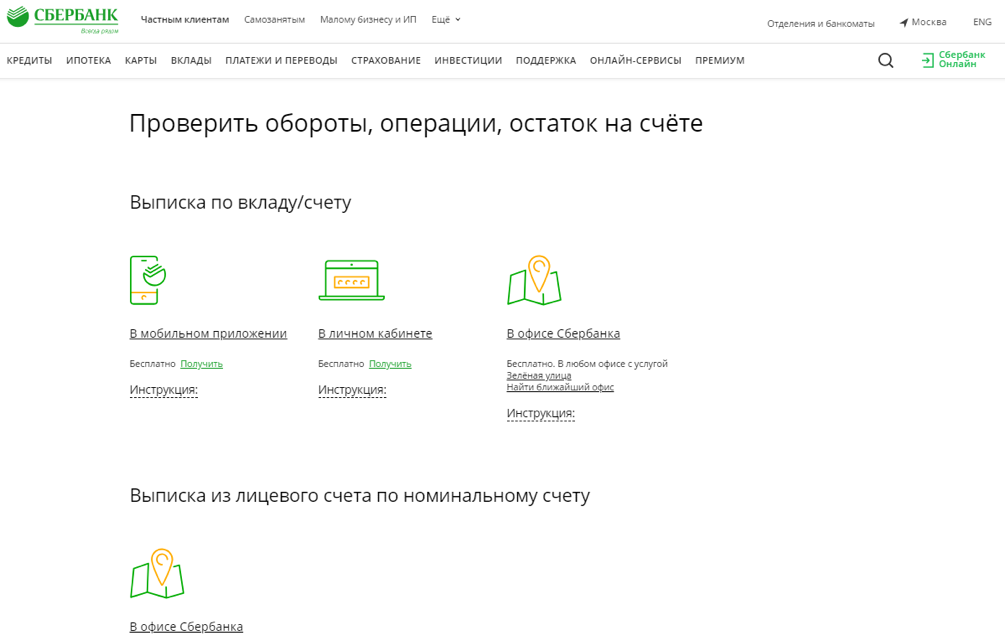
Способы получения выписки по лицевому счету или вкладу
Способы получения выписки с вклада или счета не во многом отличаются от разработанных для обычной банковской кредитки или дебетовой карты вариантов. Получить через интернет (в Сбербанке Онлайн или приложении для смартфона) документацию могут зарегистрированные ранее клиенты. Если выписку получают в филиале финансовой организации, личный аккаунт не обязателен. Установленные расценки идентичны.
Через Сбербанк Онлайн
Вам понадобится зарегистрироваться на портале, если это не было сделано раньше. Пошаговая инструкция:
- зайти под своим логином и паролем в кабинет;
- перейти во вкладку «Счета, вклады»;
- выбрать нужный пункт;
- нажать на категорию «Выписка»;
- перейти во вкладку «История»;
- выбрать опцию «Все операции»;
- нажать снова «Выписка»;
- получить документ.
Оформить можно мини-версию или расширенный вариант. Плата не берется, если срок давности операции не превышает одного года.
Через мобильное приложение
В мобильном приложении можно задать период (максимум – один год). Алгоритм действий:
- выбрать нужный счет или вклад;
- кликнуть на него;
- перейти в раздел «Последние операции» — там можно установить период времени;
- выбрать клавишу «История».
Обратите внимание, что автоматически задается срок, равный одному месяцу. Изменяют его самостоятельно в настройках, если это требуется
В отделении банка
В отделении сотруднику предоставляют паспорт и номер счета или вклада. После подтверждения личности выдается полная выписка.
Документ включает в себя не только информацию о сумме, дате, но и назначении, а также городе проведения транзакции.
